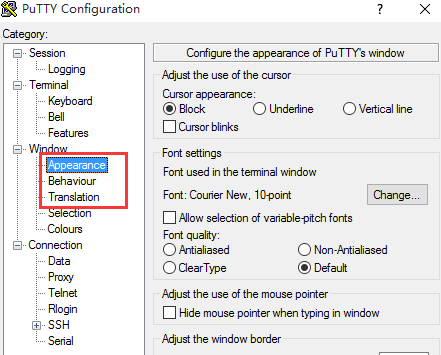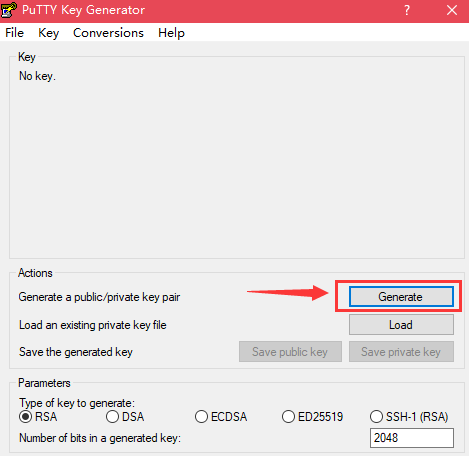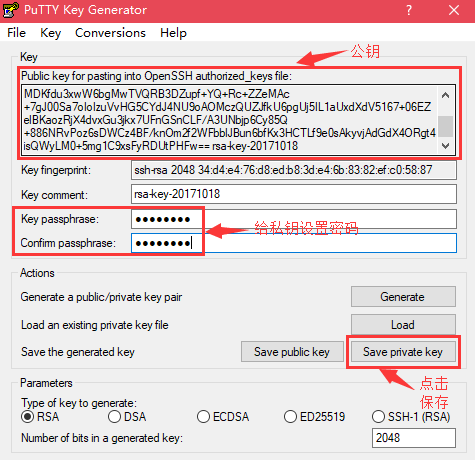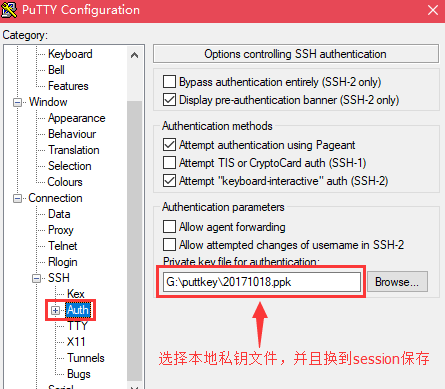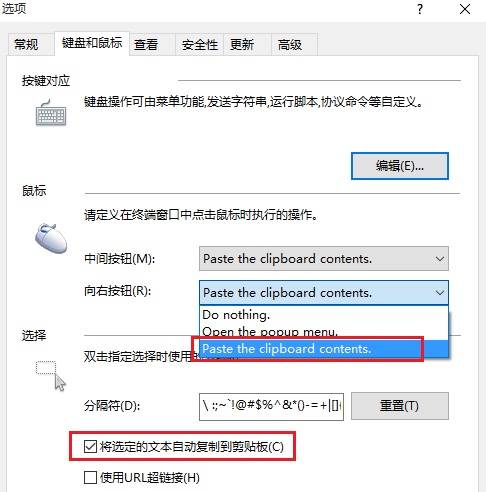一、putty
1.putty下載安裝
官網:https://www.chiark.greenend.org
下載地址:https://www.chiark.greenend.org.uk/~sgtatham/putty/latest.html
最好下載putty的zip包,包含了常用的小組件和工具
putty.zip (a .ZIP archive of all the above)
https://the.earth.li/~sgtatham/putty/latest/w64/putty.zip
32位和64位都可以使用,與操作系統不衝突
暫時需要用到的只是putty.exe一個程序
2.putty的常用設置
a.在Appearance--Font settings中設置字體、大小
b.在Translation--Remote character set中設置字符的編碼方式(常用UTF-8)
c.在Window中設置 Lines of scrollback來控制一個session中可以查看的行數(建議值2000)
二、putty祕鑰驗證
使用 puttygen生成公鑰和私鑰,將私鑰保存在本地,公鑰保存在linux系統(即server上),公鑰和私鑰正確配對,就可以正常連接。
1、打開puttygen,點擊Generate創建密鑰對如圖:
生成期間,需要多次晃動鼠標來加快生成速度;生成完成之後如下:
2、按如下步驟在server上創建公鑰文件:
[root@localhost ~]# mkdir /root/.ssh
[root@localhost ~]# chmod 700 !$
chmod 700 /root/.ssh
[root@localhost ~]# vim /root/.ssh/authorized_keys #粘貼進puttygen中的公鑰內容
chmod 600 /root/.ssh/authorized_keys //更改文件權限
3、在putty上加載私鑰
再次鏈接server,就需要輸入第一步設置的私鑰密碼:
此時,密鑰認證完成!
注意:
-----------------------------------------
防火牆有兩個:selinux和netfilter
setenforce 0 //暫時關閉防火牆
vi /etc/selinux/config //進入該目錄進行更改配置文件
把 SELINUX=enforcing
改成 SELINUX=disabled
iptables -F //暫時清除防火牆,重啓後會恢復
service iptables save //將清除防火牆規則保存到 /etc/sysconfig/iptables
----------------------------------------------------------------------
三、Xshell
個人版免費試用,可從官網下載,也可以直接從百度下載
要實現和putty一樣的功能:鼠標左鍵選中複製,郵件單擊粘貼,則需要按如下設置:
打開Xshell,工具--選項--- 如下圖
分別設置鼠標右鍵功能爲Paste the clipboard contents,並勾選下面的紅框選項即可。
Xshell密鑰驗證,後續補錄。